word转pdf如何不显示批注 word转换pdf批注不显示原因
更新时间:2024-01-22 16:58:45作者:xiaoliu
在现代办公中,我们经常需要将Word文档转换为PDF格式进行共享和传阅,有时候我们会发现,在将Word文档转换为PDF后,原本在Word中添加的批注却不再显示在PDF中。为什么会出现这种情况呢?造成这一现象的原因有很多,包括字体不兼容、PDF转换设置问题等等。在本文中我们将探讨Word转PDF不显示批注的原因,并提供一些解决方法,以帮助您解决这个问题。
步骤如下:
1.打开电脑桌面,进入到【word文档】。
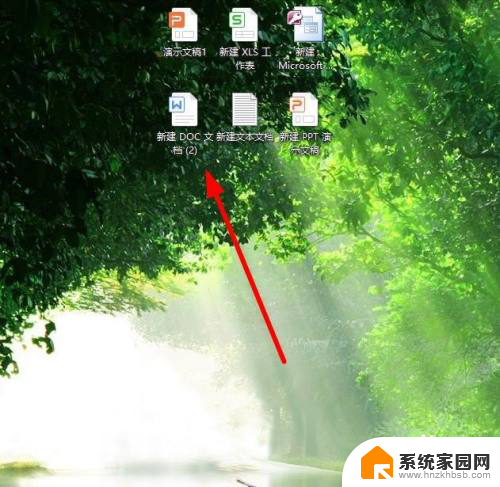
2.在显示的页面上,点击左上方的【文件】。
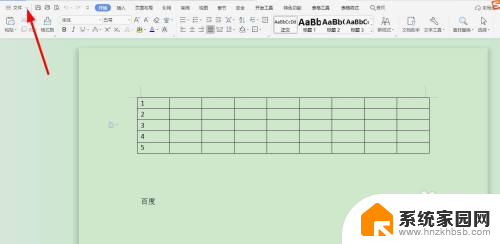
3.点击选择【选项】,继续下一步的操作。
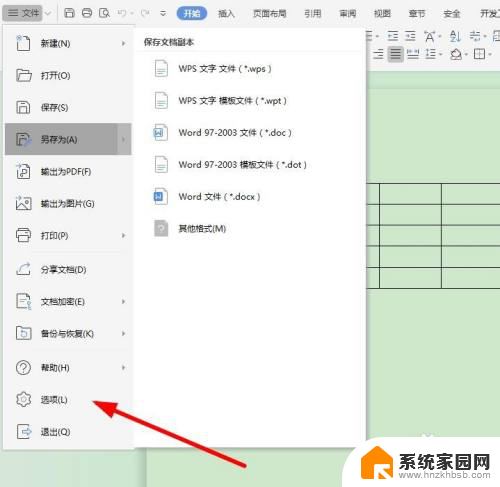
4.在弹出的对话框里面,选择【输出pdf】-【批注】。
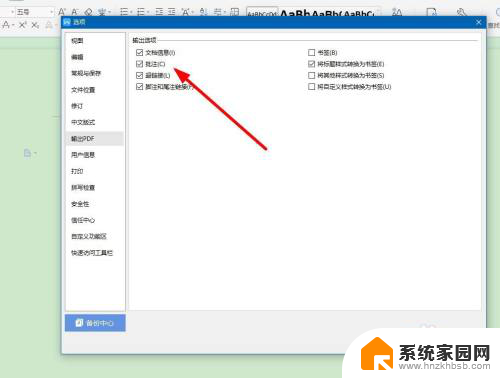
5.最后点击右下方的【确定】,重新另存为【pdf】就可以了。
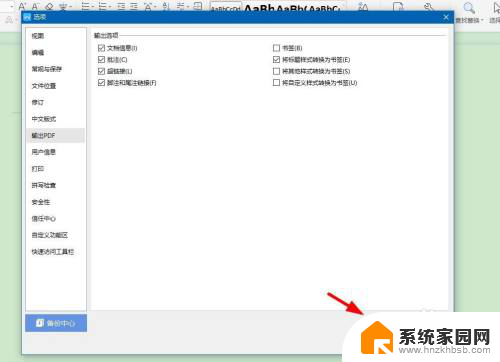
以上就是word转pdf时如何不显示批注的全部内容,如果遇到这种情况,可以按照以上步骤解决,非常简单快速。
word转pdf如何不显示批注 word转换pdf批注不显示原因相关教程
- word再次打开怎么不显示批注 如何在word中取消批注显示
- word批注太长怎么全部显示 word批注显示不全如何解决
- word如何显示所有批注 Word文档如何查看所有批注内容
- word如何转成pdf格式文件 如何免费将Word文档转换成PDF
- wps图片转pdf可以批量添加吗 wps图片转pdf是否可以一次性添加多个图片进行批量转换
- wps可以把pdf转换成word吗 使用WPS将pdf转换成word的步骤
- 电脑新系统word怎样转换pdf文件 Word文件怎么转换成PDF
- word如何去掉修改痕迹和批注 在Word中如何删除批注痕迹
- word怎么把修改的批注关掉 Word如何取消批注痕迹
- word添加批注在哪里 Word如何插入批注
- 台式电脑连接hdmi 电脑连接显示器的HDMI线怎么插
- 电脑微信怎么在手机上退出登录 手机怎么退出电脑上的微信登录
- 打开检查作业 如何使用微信小程序检查作业
- 电脑突然要求激活windows 如何解决电脑激活Windows问题
- 电脑输入密码提示错误 电脑密码输入正确却提示密码错误
- 电脑哪个键关机 电脑关机的简便方法是什么
电脑教程推荐